DVD
- 1. Convertir/graver vidéo sur DVD+
-
- 1.1 MP4 sur DVD
- 1.2 MOV sur DVD
- 1.3 MKV sur DVD
- 1.4 MPG sur DVD
- 1.5 Graver MP4 sur DVD sous Windows 10
- 1.6 Convertir VOB sur DVD
- 1.7 Convertir M4V sur DVD
- 1.9 Graver AVCHD sur DVD
- 1.10 Convertir WMV sur DVD
- 1.11 Convertir MTS/M2TS/TS Fichiers sur DVD
- 1.12 Graver DivX/Xvid Fichiers sur DVD
- 1.13 Convertir Video_TS sur DVD
- 1.14 iPhone Videos sur DVD
- 1.15 Convertir uTorrent Movies sur DVD
- 1.16 Graver Camcorder sur DVD
- 1.17 Graver VLC Fichiers sur DVD
- 1.18 Convertir MiniDV sur DVD
- 1.19 Convertir Blu-ray sur DVD
- 1.20 Convertir mkv en Blu-ray
- 1.21 Graver des films sur DVD
- 1.22 Graver un film torrent
- 2. Convertir DVD en vidéo +
-
- 2.1 Convertir DVD en MP4
- 2.2 Convertir DVD en MPEG
- 2.3 Convertir DVD en MKV
- 2.4 Convertir DVD en AVI Free
- 2.5 Convertir DVD en DivX/Xvid
- 2.6 Convertir DVD en MP3 Free
- 2.7 DVD en iPad
- 2.8 Convertir DVD vers Digital Fichiers
- 2.9 Convertir DVD en AVI with Handbrake
- 2.10 Convertir un DVD en MP4 avec VLC
- 3. Convertir ISO / Convertir vers ISO +
- 4. Logiciel graveur DVD+
-
- 4.1 10 Free Mac DVD Burners
- 4.2 AnyDVD pour Mac
- 4.3 Best Toast pour Windows Alternative
- 4.4 MP4 sur DVD Burner Mac
- 4.5 Top 15 MP4 sur DVD Burners
- 4.6 10 WinX DVD Video Software Alternatives
- 4.7 5 Windows 10 DVD Maker Programs
- 4.8 10 Best Blu-ray DVD Players
- 4.9 Best DVD Makers
- 4.10 Best Video sur DVD Converters
- 4.11 Top DVD Creators
- 4.12 Best Free DVD Authoring Software
- 4.13 Alternative en ConvertXtoDVD Mac/Windows
- 4.14 Best DVD Burning Software
- 4.15 Top 5 Free DVD Burners
- 4.16 PAL en NTSC Converter
- 4.18 Alternatives à Nero Burning
- 5. Autres conseils DVD +
-
- 5.1 Lire DVD sur Xbox One/360
- 5.2 Lire DVDs sur Wii
- 5.3 Importer DVD en iTunes
- 5.4 Peut PS4 ou PS3 Lire DVDs
- 5.5 Transférer DVD en TV
- 5.6 Monter VOB or DVD Fichiers
- 5.7 DVD en Chromecast
- 5.8 Lire DVD sous Windows 10/8/7
- 5.9 Convertir VCD Videos sur DVD
- 5.10 VLC ne peut pas lire DVD
- 5.11 Compresser Video pour DVD
- 5.15 Convertir NTSC en PAL
- 5.16 DVD Player Formats pris en charge
- 5.17 Lire DVD sous Windows 10
- 5.18 Copier DVD en DVD
- 5.19 Télécharger DVD sur un ordinateur
- 5.20 Lire DVD sur Media Player
- 5.21 Graver MP4 sur CD
- 5.22 Graveurs de CD MP3
- 5.24 Graver audio MP3 sur DVD
- 5.25 Convertir VHS en numérique
- 5.26 Lire un DVD sur TV Samsung
- 6. Convertir/graver format populaire sur DVD +
-
- 6.1 Convertir Home Movies sur DVD
- 6.2 Graver iTunes Movie sur DVD
- 6.4 Graver AVI sur DVD Mac
- 6.5 Graver iMovie sur DVD
- 6.6 Graver Windows Movie Maker Fichiers sur DVD
- 6.7 Utiliser Adobe Premiere pour Graver A DVD
- 6.8 Convertir YouTube en DVD et Vice-Versa
- 6.9 Graver des films sur DVD
- 6.10 Graver Vidéo TS sur dvd
- 6.11 Convertisseurs MP4 en DVD en ligne
- 6.12 Télécharger DVD sur ordinateur
- 6.13 Profiter de votre DVD Netflix Partout
- 6.14 Convertir VHS en DVD
Comment ajoute-t-on des sous-titres aux films ou vidéos DVD sur Mac/Windows
Par Pierre Dubois • 2025-07-31 17:36:02 • Solutions prouvées
Il n'y a rien de plus exaspérant que de s'asseoir pour regarder un nouveau DVD ou fichier vidéo et de se rendre compte qu'il n'y a pas de sous-titres dans sa langue. Parfois, même les locuteurs natifs veulent ajouter des sous-titres au DVD pour les films ou les émissions de télévision afin qu'ils puissent mieux comprendre ce que disent les acteurs. Vous trouverez ci-dessous deux méthodes simples pour ajouter des sous-titres à des films ou à des émissions de télévision sur DVD.
- Partie 1. Téléchargez et intégrez les sous-titres à votre DVD
- Partie 2. Ajouter les sous-titres pendant la lecture du DVD
Partie 1. Téléchargez et intégrez les sous-titres à votre DVD.
Pour télécharger et intégrer les sous-titres à votre DVD, suivez les 4 étapes ci-dessous :
1. Convertissez votre DVD en vidéo.
2. Téléchargez les sous-titres dont vous avez besoin sur Internet : vous pourrez soit trouver des sites de sous-titres gratuits, soit utiliser des outils de téléchargement de sous-titres.
3. Incorporez les sous-titres téléchargés au DVD à l'aide d'un logiciel d'ajout de sous-titres.
4. Gravez les films avec sous-titres sur un disque DVD.
Il semblerait que vous ayez besoin de beaucoup d'outils. Fort heureusement, une application logicielle de sous-titres tout-en-un - Wondershare UniConverter - est capable d'effectuer toutes les tâches mentionnées ci-dessus. Il accepte les fichiers de sous-titres aux formats *.srt, *.ass et *.ssa et vous aide à convertir, ajouter et graver des sous-titres sur DVD. Il vous reste donc à préparer vos sous-titres et à suivre le tutoriel ci-dessous.
Wondershare UniConverter - Ajouter des sous-titres à un DVD sur Windows/Mac
- Permet d'ajouter facilement des sous-titres aux films DVD et aux émissions de télévision pour les lire.
- Modifiez les sous-titres en changeant la couleur, la police, la transparence, la position, etc.
- Prise en charge de plus de 1000 formats vidéo, dont MP4, WMV, FLV, AVI, MOV, etc.
- Retouchez les vidéos en les découpant, en les coupant, en les fusionnant, en ajoutant des filigranes, etc.
- Vitesse de conversion 90x plus rapide que les convertisseurs courants grâce à la technologie exclusive APEXTRANS.
- Gravez et personnalisez des vidéos sur DVD avec des modèles de menu DVD gratuits, des images/musiques d'arrière-plan personnalisées.
- Téléchargez des vidéos depuis YouTube et plus de 10,000 autres sites de partage de vidéos.
- Boîte à outils polyvalente : ajout de métadonnées vidéo, création de GIF, diffusion vers la télévision, compresseur vidéo et enregistreur d'écran.
- Systèmes d'exploitation compatibles : Windows 10/8/7, macOS 11 Big Sur, 10.15, 10.14, 10.13, 10.12, 10.11, 10.10, 10.9, 10.8, 10.7, 10.6.
Comment ajouter facilement des sous-titres à un DVD sur Windows/Mac
Étape 1 Chargez les films DVD dont vous avez besoin pour ajouter des sous-titres.
Téléchargez, installez et ouvrez Wondershare UniConverter sur votre PC/Mac, accédez à l' onglet Graveur de DVD et cliquez sur le ![]() bouton pour ajouter vos films DVD que vous avez connectés à votre appareil. Choisissez ensuite le fichier dont vous avez besoin pour ajouter des sous-titres.
bouton pour ajouter vos films DVD que vous avez connectés à votre appareil. Choisissez ensuite le fichier dont vous avez besoin pour ajouter des sous-titres.
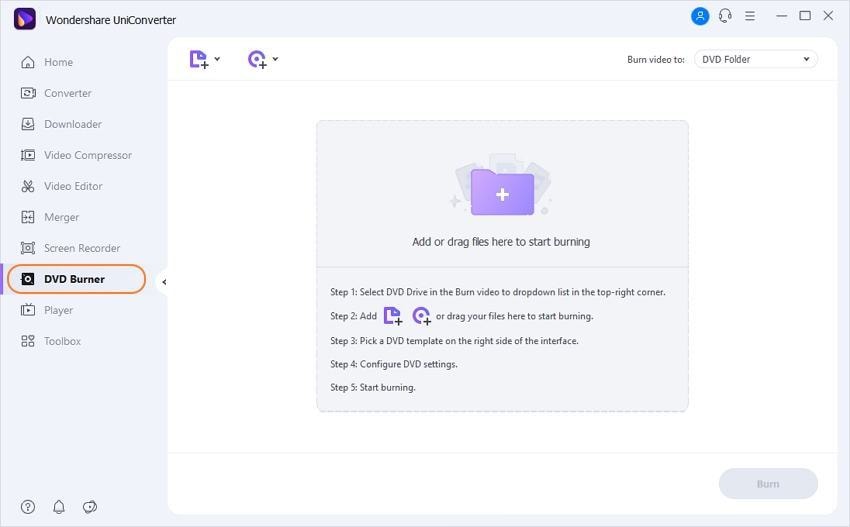
Étape 2 Ajoutez des sous-titres aux films DVD.
Vos films DVD ajoutés seront affichés sous forme de vignettes sur le panneau. Cliquez sur l'icône 3rd Edit pour ouvrir la fenêtre d'édition, à partir de laquelle vous devez choisir l' onglet Sous-titre. Puis cliquez sur le bouton ... pour ajouter des fichiers de sous-titres locaux, vous êtes également autorisé à modifier la police, la couleur de police, le style de police et d'autres paramètres selon vos besoins. N'oubliez pas de cliquer sur le bouton OK pour enregistrer toutes les modifications.
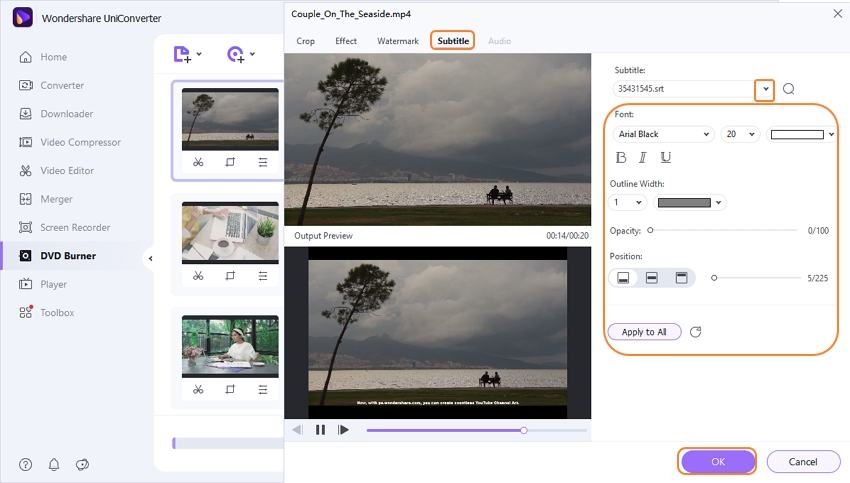
Étape 3 Personnalisez les paramètres de gravure de DVD.
Vous pouvez choisir un modèle de menu gratuit pour votre DVD en appuyant sur les flèches gauche et droite ou apporter d'autres modifications à partir de l' icône Modifier. Les réglages de gravure de DVD, tels que la norme TV, le format d'image, l'étiquette du disque, peuvent être modifiés dans le panneau de droite.
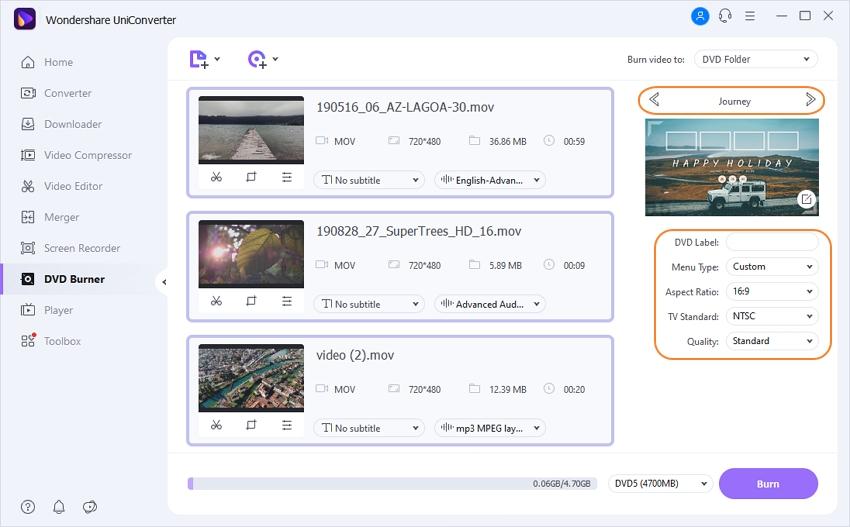
Étape 4 Gravez un DVD avec des sous-titres ajoutés.
Enfin, choisissez le graveur de DVD dans l' option Graver la vidéo sur : et cliquez sur le bouton Graver pour commencer à graver un DVD avec des sous-titres ajoutés.

Conseils
Si vous souhaitez extraire des sous-titres d'un DVD, vous pouvez passer à Comment convertir des sous-titres à partir d'un DVD >> pour en savoir plus.
Partie 2. Insérer les sous-titres pendant la lecture du DVD.
Si vous désirez simplement ajouter des sous-titres pendant la lecture d'un DVD, des lecteurs de sous-titres tels que VLC peuvent vous aider. Il permet de superposer des sous-titres en mode natif. Lors du visionnage d'un film DVD ou d'une vidéo, il suffit d'aller dans Vidéo/Piste de sous-titres/Chargement de fichier pour ajouter des sous-titres au DVD/vidéo.
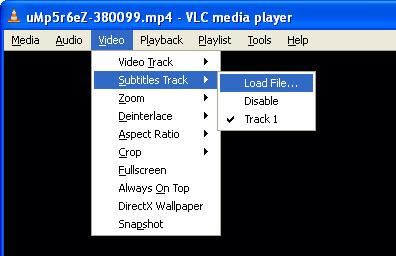
Pierre Dubois
staff Éditeur